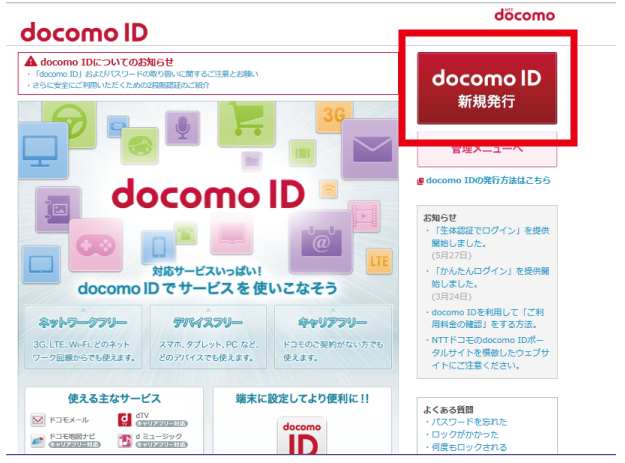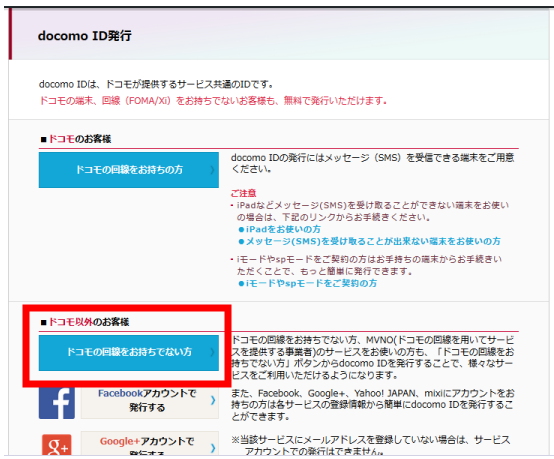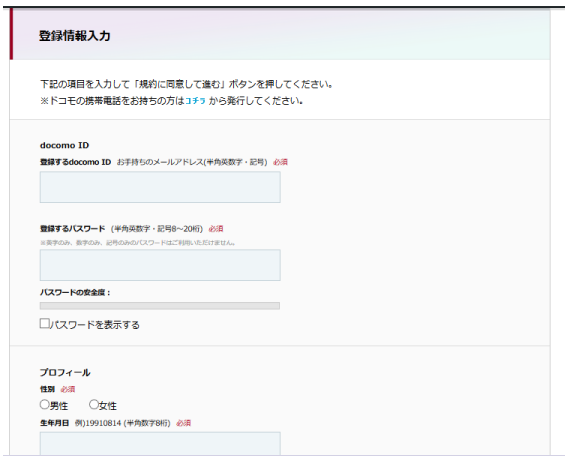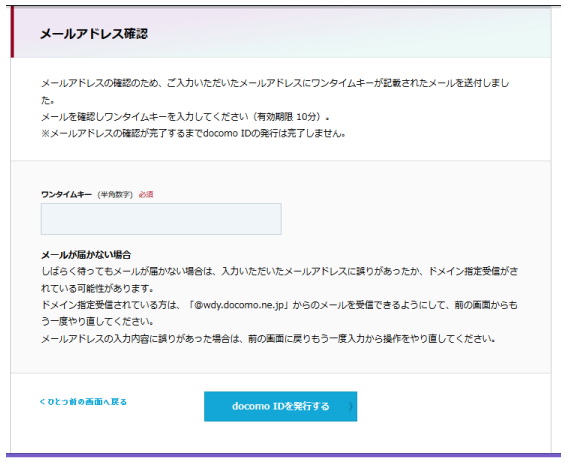【ドコモ版スマホ】MVNOでのエラーメッセージ回避方法
MVNOに乗り換えてドコモ版のAndroidスマホを使っていると上部に以下のようなアイコンが表示されたことはないでしょうか。

通知のページを見てみると、「アップデート確認失敗」や「インストール失敗」の文字が表示されています。
原因は、ドコモ専用のアプリをアップデートするためにdocomo IDが必要となり、IDがない状態の時にこのようなエラーメッセージが表示されるのです。
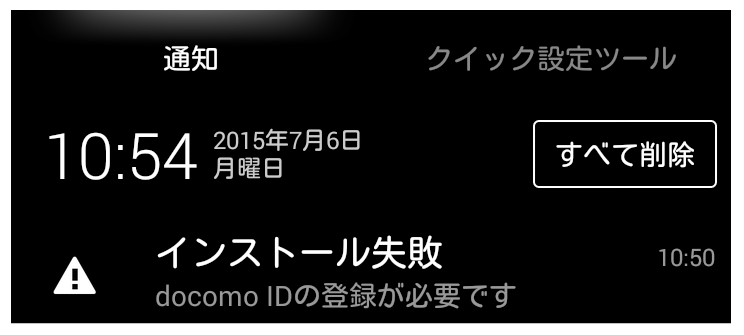
ドコモ専用のアプリを使わない限り無視していても特に支障はないのですが、エラーメッセージが常に表示されているのも気になるので回避してしまいましょう。
「docomo IDの登録が必要」とは書いてあるものの「ドコモじゃないから登録できないじゃん」と思いがちですが、実は誰でも無料でdocomo IDを取得することができます。
docomo IDの取得方法は以下の通りです。
1. docomo IDページへ
docomo IDページへアクセスします。(以下パソコンでの登録画面となります)
→ docomo ID
「docomo ID新規発行」を押します。
2. ドコモ以外のお客様を選択
「ドコモの回線をお持ちでない方」を押します。
Facebook、Google+、Yahoo! JAPAN、mixiのアカウントのお持ちの方はそちらから発行することも可能です。
3. 登録情報入力
登録情報を入力してください。
4. ワンタイムキーを入力
登録いただいたメールアドレスに「ワンタイムキー」といわれる数字キーが届きますのでそちらをご入力ください。
キーの有効期限が10分間なのでご注意ください。
スマホにdocomo IDを入力
Androidスマートフォンの「設定」→ユーザー設定「ドコモのサービス/クラウド」→「docomo IDの設定」からログインできます。(スマートフォンによって表示が異なる場合がございます)
docomo IDでログインしてドコモ専用アプリのインストール/アップデートが終わるとエラーアイコン・メッセージが表示から消えます。
LINEの年齢認証問題
「docomo ID取得したからLINEの年齢認証もできるんじゃない?!」と思われる方もいるかもしれませんが、結論から言うとできません。
au、SoftBank、docomoのキャリアと契約していないとできない模様です。
LINEのアカウント交換につきましては以下のページもご覧ください。
スポンサーリンク